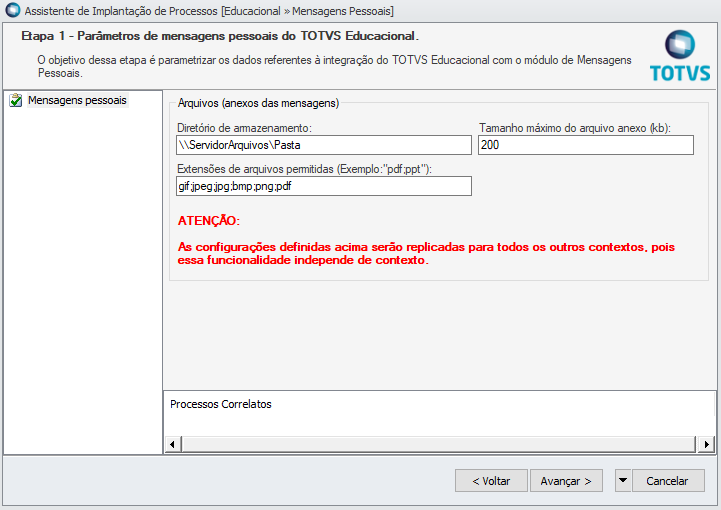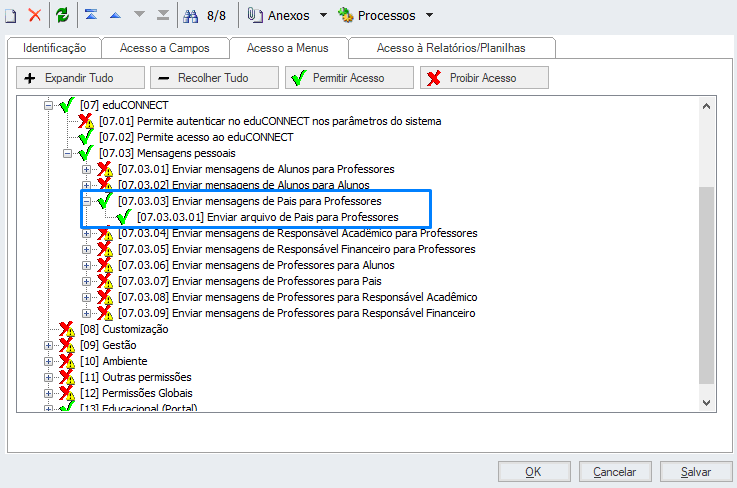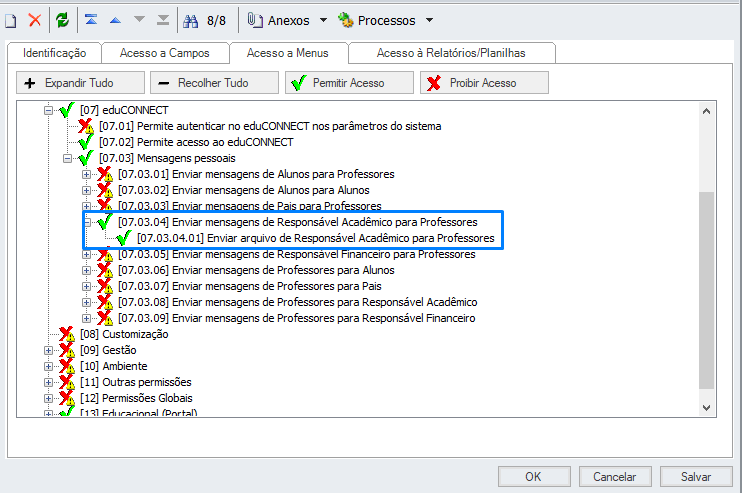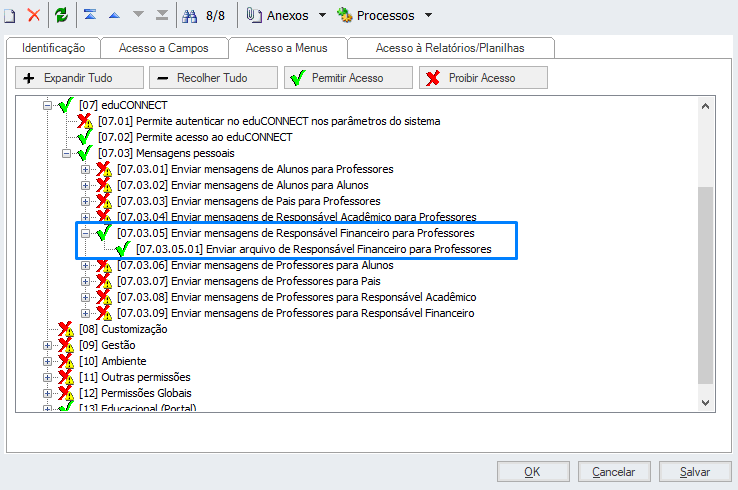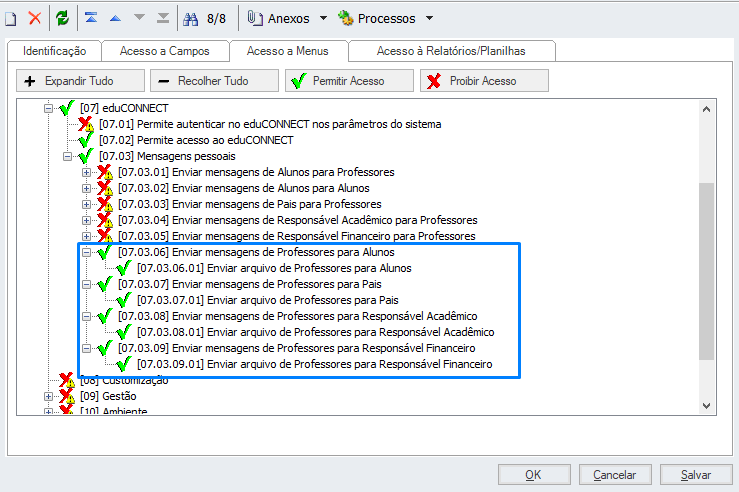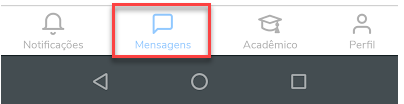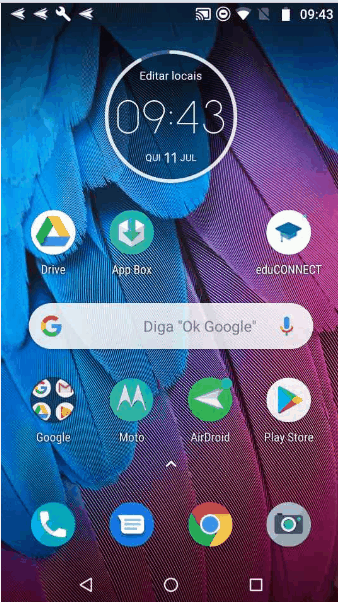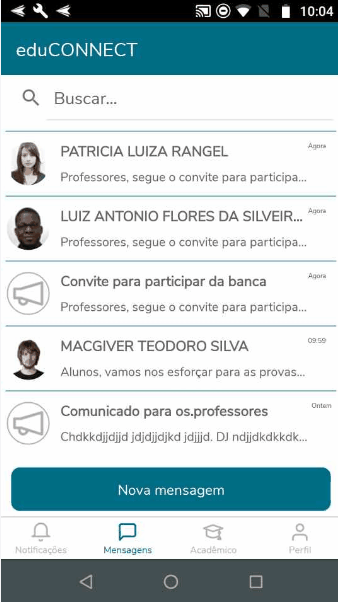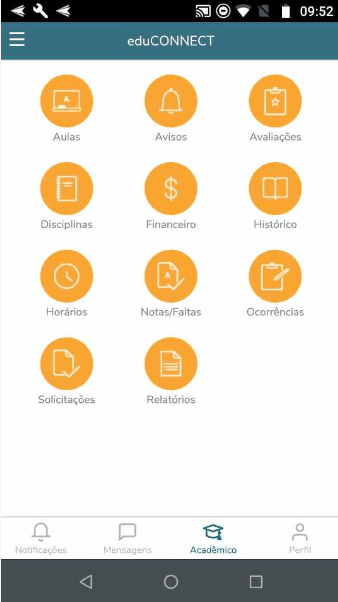Histórico da Página
...
| Expandir | ||
|---|---|---|
| ||
O usuário deverá parametrizar: servidor de arquivos, tamanho máximo do arquivo e a extensões permitidas, em: TOTVS Gestão Educacional | Configurações | Configuração | eduCONNECT | Mensagens Pessoais
O Envio de arquivos (Foto / Documento) está atrelado a cada perfil de envio de mensagens para um grupo de usuários em: Serviços Globais | Segurança | Perfis | "Sistema" Educacional | eduCONNECT | Mensagens Pessoais | Enviar anexo Perfil: Alunos para os Professores (da Turma/disciplina) Perfil: Pais para os Professores (da Turma/disciplina)
Perfil: Pais para os Professores Perfil: Responsável Acadêmico para os Professores
Perfil: Responsável Financeiro para os Professores Perfil: Professores para os: Alunos, Pais e Mães, Resp. Acadêmicos e Financeiro
|
| Expandir | |||||
|---|---|---|---|---|---|
| |||||
O sistema irá listar apenas as turma/disciplinas conforme a regra:
|
| Expandir | ||||||||||
|---|---|---|---|---|---|---|---|---|---|---|
| ||||||||||
As mensagens pessoais e os Comunicados, estarão visíveis no menu: Mensagens.
Ainda nessa tela, o usuário poderá realizar a busca, sendo por: Nome, Assunto e Texto da mensagem. Basta o usuário digitar a palavra (com no mínimo 5 caracteres) no campo Buscar, conforme o exemplo abaixo:
|
...